สปอตไลท์สำหรับ Mac ไม่ใช่ไอคอนรูปแว่นขยายเล็กๆ ในแถบเมนูใช่ไหม ซึ่งเป็นไอคอนที่คุณคลิกเมื่อคุณเลิกพยายามค้นหาเอกสารที่คุณสาบานว่าอยู่ที่ไหนสักแห่งบน Mac ของคุณ ใช่มันเป็น แต่ถ้าคุณรู้เคล็ดลับ Mac Spotlight เหล่านี้ ก็สามารถเป็นมากกว่านั้นได้
คุณสามารถใช้เพื่อค้นหาเอกสาร แม้ว่าคุณจะจำได้เพียงตัวอย่างข้อความจากภายในเอกสารนั้นก็ตาม แต่คุณยังสามารถใช้เพื่อคำนวณ เปิดแอพ เปิดโฟลเดอร์ หรือแม้แต่ตรวจสอบสภาพอากาศ เทคนิค Mac Spotlight เหล่านี้จะช่วยให้คุณได้รับประโยชน์สูงสุดจากคุณสมบัติที่ไม่ได้ใช้งานนี้
เคล็ดลับ Mac Spotlight
เช่นเดียวกับ แอพ Terminal ของ Macเครื่องมือ Spotlight ในตัวจะมีตัวเลือกอันทรงพลังสำหรับการควบคุมคอมพิวเตอร์ของคุณ เมื่อคุณเริ่มใช้ Spotlight อย่างสม่ำเสมอ คุณจะเห็นว่ามันมีประโยชน์เพียงใด
อันดับแรก เราต้องการเปิดใช้งาน สปอตไลท์ โดยไม่ต้องเลื่อนเมาส์ไปที่มุมบนของหน้าจอ Mac ทุกครั้ง เมื่อเห็นว่าคุณกำลังพิมพ์ข้อความค้นหาอยู่ การเปิดใช้งาน Spotlight โดยใช้แป้นพิมพ์เป็นเรื่องที่สมเหตุสมผล แป้นพิมพ์ลัดเริ่มต้นสำหรับ Spotlight คือ ⌘-สเปซ. คุณสามารถปรับแต่งค่านี้ได้ในการตั้งค่าระบบ
เปิดแอพด้วย Spotlight

ภาพหน้าจอ: Cult of Mac
หากต้องการเปิดแอปด้วย Spotlight เพียงกด ⌘-สเปซ และเริ่มพิมพ์ชื่อแอพ หากปรากฏเป็นผลลัพธ์อันดับต้น ๆ ให้กด return แล้วแอปจะเปิดขึ้น หากแอปทำงานอยู่ คุณจะเปลี่ยนไปใช้แอปนั้น
และหากแอปไม่แสดงเป็นผลลัพธ์อันดับต้นๆ ให้พิมพ์ชื่อแอปต่อไปจนกว่าจะขึ้นด้านบน หรือใช้ปุ่มลูกศรเพื่อเลื่อนขึ้นและลงรายการแล้วเลือกแอป
เปิดเผยโฟลเดอร์ใน Finder
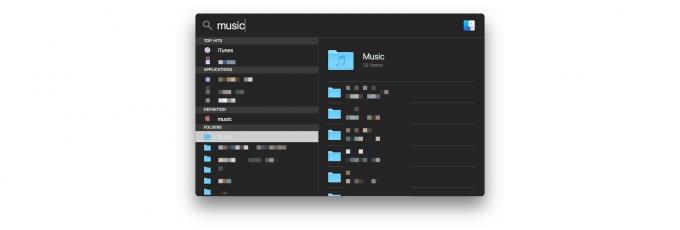
ภาพถ่าย: “Cult of Mac .”
กำลังมองหาโฟลเดอร์? แล้วโฟลเดอร์ย่อยล่ะ? สมมติว่าคุณต้องการเปิดโฟลเดอร์ที่อยู่ในโฟลเดอร์เพลง เพื่อให้คุณดูได้ใน Finder
ขั้นตอนที่ 1 คือการเรียกใช้ Spotlight (⌘-สเปซ). แล้วพิมพ์ ดนตรี. คุณอาจต้องใช้แป้นลูกศรเพื่อเลื่อนลงรายการ เมื่อไฮไลต์โฟลเดอร์เพลงแล้ว ให้กดย้อนกลับเพื่อเปิด
อย่างไรก็ตาม มีเคล็ดลับเพิ่มเติม เมื่อโฟลเดอร์เพลงถูกเน้น ให้แตะ ปุ่มแท็บ. ตอนนี้ โฟกัสจะเปลี่ยนไปที่รายการโฟลเดอร์ย่อยที่แผงด้านขวาล่างของกรอบสปอตไลท์ ตอนนี้คุณสามารถขึ้นและลงรายการย่อยนั้นได้โดยใช้ปุ่มลูกศร แล้วกดย้อนกลับเพื่อเปิดโฟลเดอร์ย่อย
เคล็ดลับโบนัสพิเศษเพิ่มเติม: กด. ค้างไว้ สั่งการ คีย์ได้ตลอดเวลาเพื่อดูเส้นทางของไฟล์ที่เลือก โฟลเดอร์ แอพ ฯลฯ เส้นทางจะปรากฏขึ้นที่ด้านล่างของส่วนด้านซ้าย
ทำคณิตศาสตร์ในสปอตไลท์

ภาพถ่าย: “Cult of Mac .”
Spotlight ไม่ได้จำกัดเฉพาะการค้นหารายการบน Mac ของคุณ Spotlight มีเทคนิคบางอย่างในตัวเอง ตัวอย่างเช่น หากคุณพิมพ์โจทย์คณิตศาสตร์ลงในช่องค้นหา Spotlight จะให้คำตอบแก่คุณ การตีความข้อมูลของคุณก็ฉลาดเช่นกัน คุณสามารถใช้ x หรือ * สำหรับการคูณ คุณสามารถใส่สมการย่อยในวงเล็บ และคุณสามารถพิมพ์ “pi” หรือใช้สัญลักษณ์ π

ภาพถ่าย: “Cult of Mac .”
คุณยังสามารถแปลงหน่วย แปลงสกุลเงิน และอื่นๆ ได้อีกด้วย ลองดูสิ
ค้นหาเว็บโดยใช้ Mac Spotlight
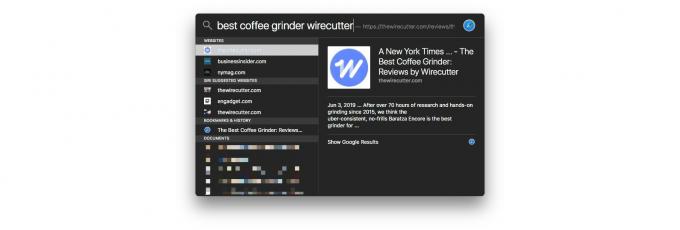
ภาพถ่าย: “Cult of Mac .”
ในการค้นหาเว็บ เพียงพิมพ์ข้อความค้นหาลงในช่อง Spotlight คุณจะได้รับรายชื่อเว็บไซต์ วิดีโอ และอื่นๆ ขึ้นอยู่กับคำถาม เมื่อคุณคุ้นเคยกับการใช้ Spotlight แทนที่จะเปิด Safari ด้วยวิธีใดวิธีหนึ่ง วิธีนี้เป็นวิธีที่ดีกว่าในการค้นหาเว็บ มันยังนำประวัติ Safari ของคุณมาด้วย หากเหมาะสม
ค้นหาคำ

ภาพถ่าย: “Cult of Mac .”
พิมพ์คำลงใน Spotlight จากนั้นใช้ปุ่มลูกศรเพื่อนำทางไปยังคำนั้น แล้วคุณจะเห็นคำจำกัดความของพจนานุกรม คุณอาจเห็นคำแนะนำสำหรับภาพยนตร์ สำหรับ Wikipedia และอื่นๆ
ตรวจสอบสภาพอากาศด้วย Spotlight
พิมพ์ สภาพอากาศ ใน Spotlight และ Mac ของคุณจะแสดงสภาพอากาศที่ตำแหน่งปัจจุบันของคุณ มีประโยชน์ พิมพ์บางอย่างเช่น สภาพอากาศในนิวยอร์กและจะแสดงสภาพอากาศของสถานที่ที่คุณระบุ
เคล็ดลับ Mac Spotlight เพิ่มเติม
อย่างที่คุณเห็น Spotlight มีความสามารถมากกว่าแค่ค้นหาไฟล์บน Mac ของคุณ เคล็ดลับ Mac Spotlight ที่ดีที่สุดอย่างหนึ่งคือการใช้เครื่องมืออันทรงพลังนี้ให้บ่อยขึ้น ครั้งต่อไปที่คุณต้องการค้นหาหรือรู้สิ่งใด ให้เริ่มด้วยการกด ⌘-Space บน Mac ของคุณเพื่อเรียกใช้ Spotlight คุณอาจจะพบสิ่งที่คุณต้องการเกือบจะในทันที

